Subtractive Synthesis in Audacity (감산합성)
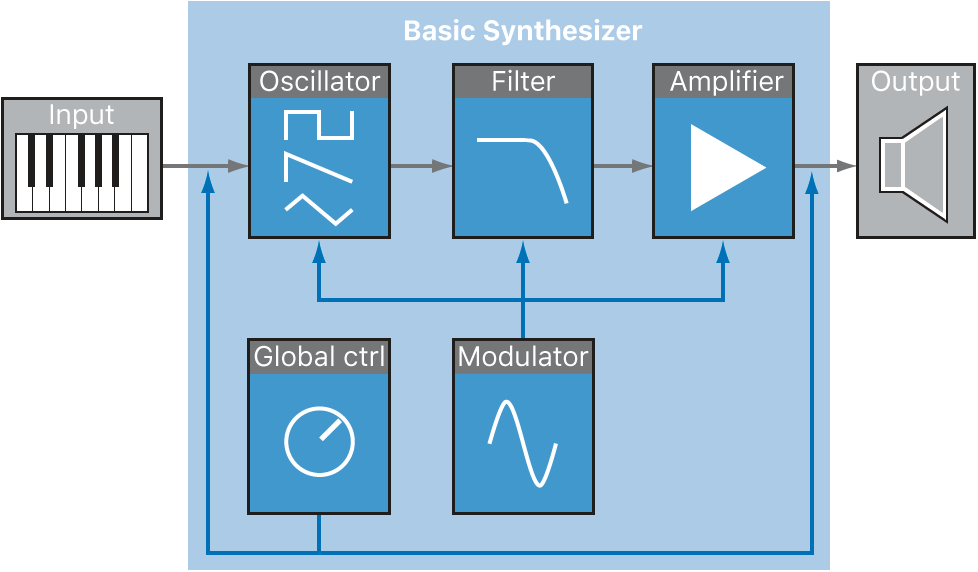
감산 합성법은 톤 컬러의 가능성이 무궁무진해진다. 이 감산 합성법은 필터를 창의적으로 적용하여 복잡하고 흥미로운 소리를 만들어낸다.
로직 프로 메뉴얼에서는 감산 합성법을 설명하는 데 미켈란젤로의 비유를 사용한다.
어떤 사람이 미켈란젤로에게 한낱 돌 블록에서 예술작품인 다비드상을 어떻게 조각해냈는지 물었다. 미켈란젤로는 대답했다. "나는 다비드처럼 보이지 않는 것을 모두 제거했을 뿐입니다."
본질적으로 이 말은 Subtractive 신스의 원리를 그대로 반영한다고 볼 수 있다.
필터를 사용해 원하지 않는 소리의 부분을 잘라낸다. 그래서 하나의 가공되지 않은 돌덩어리를 필터로 깎아서 가공해낸다고 생각하면 된다. (돌덩어리->예술작품 / Raw한 파형->아름다운 소리)
필터의 종류
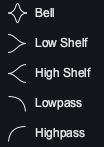
- Pass
- Shelf
- Band
- Notch
Sawtooth EQing

Audacity를 열어서 우선 100Hz의 톱니파를 만들어준다. 여기에 음색을 바꿔주기 위해 Filter를 넣어줄 것이다.
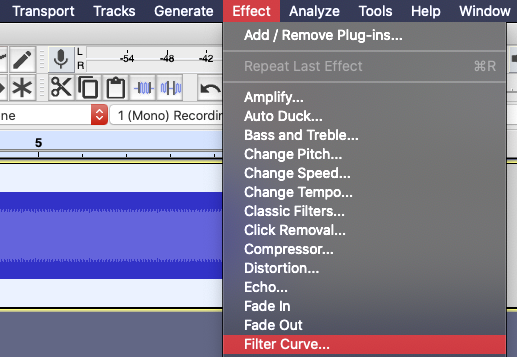
Effect->Filter Curve / Audacity의 최신 버전에는 이퀄라이저가 Filter Curve로 이름이 변경되었다. 원래 Echo 밑에 EQ가 있었는데, 나도 한참 찾았다.
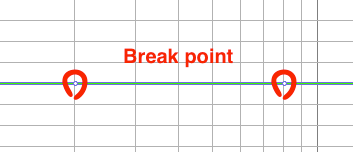
처음 열면 아무런 필터링도 되지 않은 평평한 상태인데, 여기서 마우스를 클릭하면 점이 생긴다. 이 점을 'break point'라고 부른다.
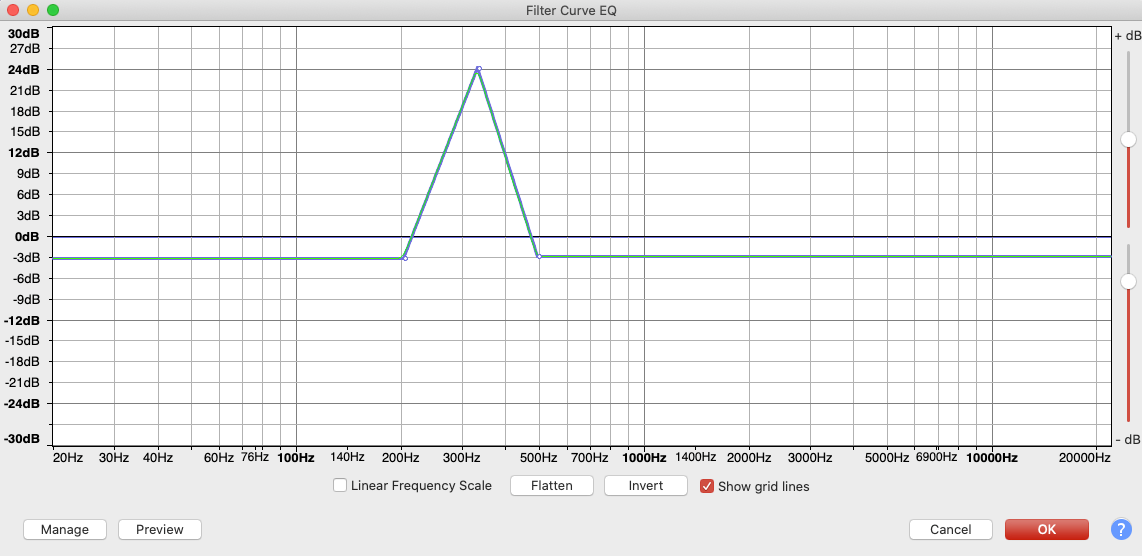
이 상태로 위로 쭉~그림과 같이 올리게 되면, 'Peak Filter (Band-pass filter)'가 된다. 다른 말로 Notch filter라고도 부른다.
단어에서 유추해볼 수 있듯이, 특정 주파수대역을 강하게 부스타하거나 컷하는 필터다.
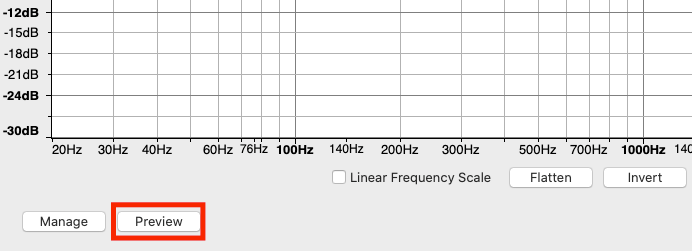
빨간 OK 버튼에 이끌려서 무작정 누르지말고, 여기서도 Preview로 소리를 먼저 들어보자. 중간대역이 조금 부스트된 것을 느낄 수 있다.
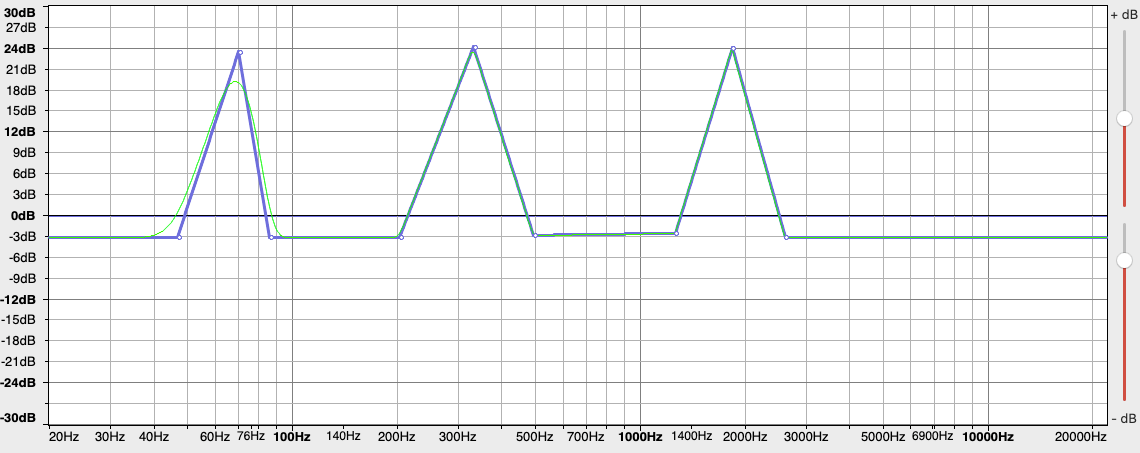
다양한 주파수대역에 그림과 같이 Band filter를 만들고, 음색의 변화를 들어보자.
Pink noise EQing

핑크 노이즈를 우선 들어보자. 풍성하면서 되게 복잡한 소리가 난다.
이 노이즈에도 우리가 톱니파에서 적용해봤던 필터를 적용시켜보자. 그리고 노이즈의 음색이 어떻게 변하는지 들어보자.

Effect->Filter Curve를 눌러주면, 세팅해놨던 EQ를 그대로 노이즈에도 적용시킬 수 있다. (데이터가 저장되어있음)
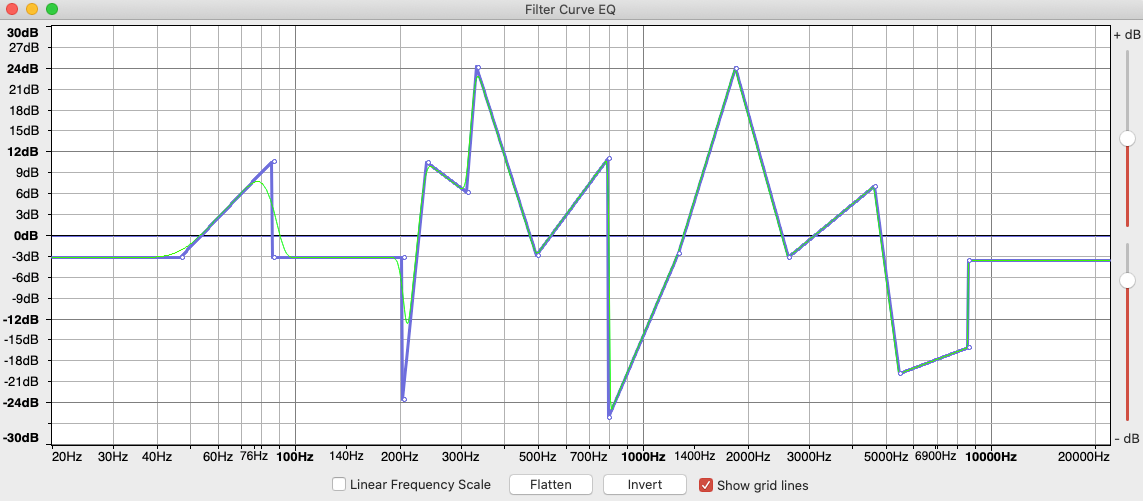
이번에는 좀 더 복잡하게 필터를 세팅하고, 소리를 들어보자. 그림처럼...정말 연필로 무작정 스크래치하듯이 필터링을 해줘도 꽤나 재밌는 결과물이 나온다.
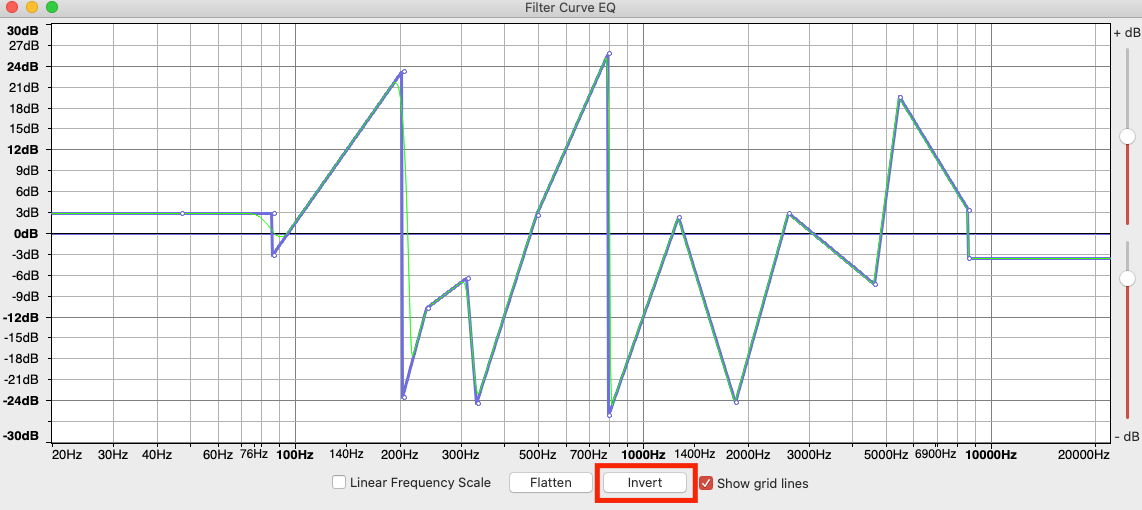
Invert를 눌러서, 이전과는 어떤 차이가 있는지도 들어보자.
이러한 약간의 조정들을 해주면서 일상에서 우리가 듣는 다양한 소음들을 만들어낼 수 있다.
이 글에서 다룬 테크닉을 다양한 곳에 응용해보자. 가산합성법에도 적용할 수 있고, 아니면 어딘가에서 가져온 오디오 파일을 Audacity에 로드해서 위와같은 EQing을 해줄 수 있다. 실험정신을 갖고 이것저것 해보는 것이 대게 재밌는 결과물을 얻기도 하고, 획기적인 발전을 이룩하기도 한다. Reaktor나 Max와 같은 Synthesis 프로그래밍 언어를 다룰 줄 안다면, 이 강의에서 다룬 테크닉을 해당 툴에서도 시도해보자. 동일한 테크닉을 다양한 툴에서 해보는 것은 우리의 생각을 확장해준다. 그래서 나는 DAW도 시간적 여유가 되면 다양하게 다뤄보는 걸 권장한다.